Jak pobrać Spotify do Amazon Fire TV: przewodnik dla Ciebie
Amazon Fire TV to najnowszy zestaw do transmisji strumieniowej na rynku. Możesz go łatwo używać, o ile podłączysz go do ekranu smart TV za pomocą kabla HDMI. Korzysta z Wi-Fi, aby uzyskać dostęp do Internetu. Ma różne usługi przesyłania strumieniowego muzyki, w tym muzykę amazon i Apple Music. Spotify Aplikacja muzyczna ma również szansę grać na Amazon Fire TV. Ale wielu użytkowników Spotify nie wie, jak grać Spotify na Amazon Fire TV.
W tym artykule znajdziesz najlepszy sposób na bezpłatne odtwarzanie Spotify na amazon TV. Artykuł zapewni również, że Spotify za darmo można odtwarzać na Amazon Fire TV. Część druga artykułu zawiera najlepsze informacje o bonusach, jak to zrobić pobierz muzykę Spotify do MP3.
Przewodnik po zawartości Część 1. Jak odtwarzać muzykę Spotify na Amazon Fire TV?Część 2. Bonus: jak pobrać Spotify do MP3?Część 3. streszczenie
Część 1. Jak odtwarzać muzykę Spotify na Amazon Fire TV?
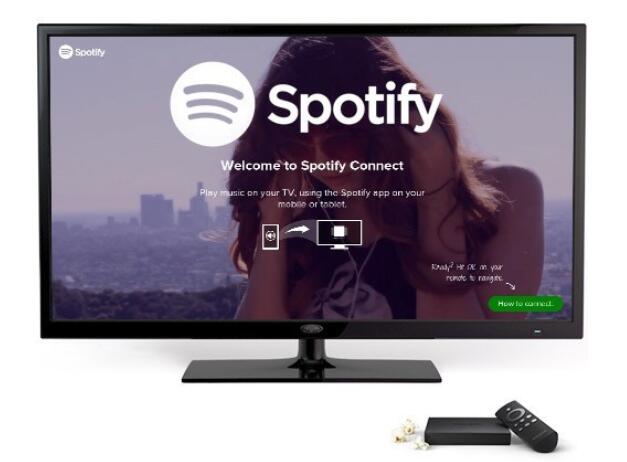
Amazon Fire TV to dekoder odtwarzaczy multimedialnych, który korzysta z Internetu. Podłącz urządzenie do telewizora HD za pomocą kabla HDMI i możesz przesyłać strumieniowo wszystko online. Możesz przesyłać strumieniowo zarówno pliki wideo, jak i audio. Na tym urządzeniu możesz także grać w gry wideo. Amazon Fire TV umożliwia strumieniowe przesyłanie muzyki z różnych platform strumieniowych. Oczywiście amazon music jest pierwszą dostępną usługą przesyłania strumieniowego.
W ostatnich latach Spotify dołączył również do usługi strumieniowego przesyłania muzyki Amazon Fire TV. Teraz możesz odtwarzać Spotify na Amazon Fire TV, korzystając z konta bezpłatnego lub premium. Cały proces wykorzystuje coś, co nazywa się Spotify connect. Wtedy możesz używać smartfona, tabletu lub laptopa do sterowania muzyką Spotify w Amazon Fire TV.
Amazon Fire TV akceptuje zarówno konta bez Spotify, jak i konta premium. Ale Spotify premium oferuje lepsze usługi niż darmowe konto. Najlepsze w Spotify premium jest to, że możesz pobierać utwory i odtwarzać je w trybie offline. Ale musisz użyć aplikacji Spotify, aby odtwarzać pobrane utwory ze względu na ochronę DRM w muzyce Spotify.
Najpierw pobierz i zainstaluj aplikację Spotify na telewizorze Amazon, a następnie odtwarzaj muzykę za pomocą drugiego urządzenia. Upewnij się, że urządzenie sterujące i Amazon Fire TV są połączone z tą samą siecią Wi-Fi.
Jak podłączyć i odtwarzać Spotify na Amazon Fire TV?
Krok 1. Podłącz Amazon Fire TV i urządzenie sterujące do tej samej sieci Wi-Fi.
Krok 2. Otwórz aplikację Spotify na swoim urządzeniu. I wybierz utwór, listę odtwarzania lub album, który chcesz odtworzyć.
Krok 3. Teraz kliknij lub dotknij „Dostępne urządzenie” i wybierz Amazon Fire TV jako urządzenie docelowe. Zacznij odtwarzać muzykę Spotify na swoim urządzeniu i od razu będzie odtwarzana na telewizorze.
Obecnie możesz odtwarzać Spotify na Amazon Fire TV bez połączenia Spotify. Wystarczy pobrać aplikację Spotify na Amazon Fire TV i zalogować się na swoje konto. Następnie odtwarzaj muzykę Spotify bezpośrednio z Amazon Fire TV.
Część 2. Bonus: jak pobrać Spotify do MP3?
Z góry widać, że Amazon Fire TV umożliwia zarówno bezpłatne, jak i premium konta Spotify. Możesz też łatwo odtwarzać Spotify na Amazon Fire TV z połączeniem Spotify lub bez niego. Konto premium Spotify to najlepsza opcja, ponieważ umożliwia pobieranie i słuchanie muzyki Spotify w trybie offline. Ale Spotify używa formatu Ogg, który ma ochronę DRM. Nie możesz więc zapisywać muzyki Spotify na swoim urządzeniu.
W przeciwieństwie do MP3, format Ogg nie jest kompatybilny z wieloma odtwarzaczami multimedialnymi. Musisz więc przekonwertować muzykę Spotify do formatu MP3 i będziesz cieszyć się kompatybilnością. Jest to możliwe tylko przy pomocy oprogramowania firm trzecich. Najlepsze jest AMusicSoft Spotify Music Converter. To oprogramowanie może usuń ochronę DRM z muzyki Spotify i przekonwertuj ją na format MP3. Może również zapisywać przekonwertowane pliki na dysku twardym do słuchania w trybie offline.
AMusicSoft ma najwyższą prędkość pobierania i konwersji do 5X. zapewni Ci najlepszą jakość pliku wyjściowego. Zachowa idealną jakość dźwięku oryginalnego pliku. Oprócz MP3, ta aplikacja może również zapewnić Ci inne formaty wyjściowe, takie jak FLAC, WAV, AC3 i wiele innych. Ta aplikacja zachowa oryginalne znaczniki ID3 i wszelkie inne informacje metadanych. Pomaga Ci to łatwo zidentyfikować plik wyjściowy.
To oprogramowanie jest przyjazne dla użytkownika, ponieważ umożliwia przeciąganie i upuszczanie plików muzycznych Spotify. Możesz także po prostu skopiować i wkleić linki muzyczne Spotify. Aplikacja jest kompatybilna z systemami operacyjnymi Windows i Mac. Jest również mały, dzięki czemu nie zajmie dużo miejsca na dysku twardym. Poniżej znajduje się sposób, w jaki można pobrać muzykę Spotify do MP3 za pomocą programu.
Krok 1. Pobierz i zainstaluj aplikację na swoim komputerze. Następnie otwórz program i jednocześnie otwórz aplikację Spotify.
Darmowe pobieranie Darmowe pobieranie
Krok 2. Przeciągnij i upuść pliki muzyczne Spotify do programu.

Krok 3. Wybierz MP3 jako format wyjściowy i wybierz folder, w którym program zapisze przekonwertowane pliki. Teraz kliknij przycisk „Konwertuj”, a program zacznie działać.

Część 3. streszczenie
Odtwarzanie Spotify na Amazon Fire TV jest łatwe, o ile postępujesz zgodnie z instrukcjami w części pierwszej powyżej. Możesz użyć Spotify Connect lub grać bezpośrednio na Amazon Fire TV. Amazon Fire TV został zaktualizowany, aby umożliwić pobranie aplikacji Spotify na urządzenie. Zaloguj się na swoje konto i ciesz się muzyką Spotify. Spotify premium ma więcej utworów niż darmowe konto i umożliwia słuchanie muzyki Spotify w trybie offline.
Najlepszym sposobem słuchania muzyki Spotify jest konwersja do formatu MP3. Jest to najbardziej kompatybilny format na świecie. AMusicSoft Spotify Music Converter jest najlepszą opcją dla tej pracy. Ma duże prędkości konwersji i zapewnia dobrej jakości pliki wyjściowe. Posiada najlepszy system zarządzania danymi wyjściowymi, który umożliwia zapisywanie plików bezpośrednio na komputerze. Możesz skorzystać z darmowej wersji lub ją kupić. Zakupiony plik ma lepsze funkcje.
Ludzie również czytają
- Jak pobierać muzykę z Spotify na iPhone'a?
- Jak grać w Spotify na Wii U: rzeczy, których musimy się nauczyć
- Jak importować muzykę ze Spotify do Windows Media Player
- Czy mogę odtwarzać muzykę Spotify na innych odtwarzaczach: Pobierz tutaj?
- Jak wyeksportować listę odtwarzania Spotify do Google Play
- Spotify Downloader: wszystko, co powinniśmy wiedzieć
- Co to jest sesja prywatna na Spotify: rzeczy, które musimy wiedzieć
- Jak zrobić dzwonek Spotify: przewodnik dla Ciebie
Robert Fabry jest zapalonym blogerem i entuzjastą technologii, który może cię zarazić, dzieląc się kilkoma wskazówkami. Ma również pasję do muzyki i pisał dla AMusicSoft na te tematy.